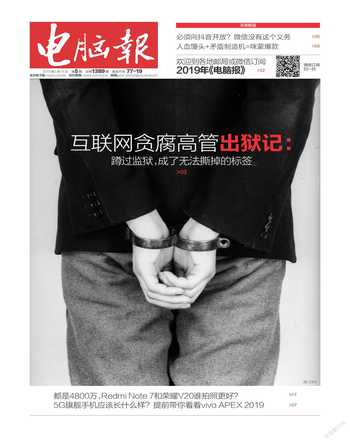屏幕使用小技巧
2019-09-10
电脑报 2019年5期
今天二哥告诉大家Mac的屏幕使用小技巧:
屏幕截屏小技巧
系统自带功能,快捷键“Shift+Command+4”启动截屏功能,选中截屏区域松开鼠标自动保存到桌面。需要注意的是,当你选中区域调整边缘的时候,选中截屏区域之后摁住鼠标或触控板不要松手,同时摁住空格键调整上边缘和左邊缘的位置。确定后松开空格键继续用鼠标或在触控板上调整右边缘和下边缘,确定后松手即可自动保存截图至桌面。
Split Screen分屏功能
如果你想一边看书看资料,一边写点笔记或总结,那分屏功能最适合了。分屏功能就是在同一窗口中显示两个APP界面,方法是左键按住一个程序左上方绿色最大化按钮不动,这时会让你选择当前选中APP会出现在哪一边,可以是左边也可以是右边,排好之后再点击另一个APP就会出现在另一侧,这样一来,同一屏幕中就同时有了两个APP的界面,很方便同步工作。中间有一条分隔线,拖动分割线还可以重新划分左右的区域大小。